Firewall de Vista
Liberar aplicaciones bloqueadas

Liberar aplicaciones bloqueadas

Con Windows Vista se entregó un firewall estándar activado y significativamente mejorado. Supervisa el tráfico de red entrante y saliente sin más intervención y evita que los programas se pongan en contacto con Internet.
Sin embargo, si un programa ha sido liberado o bloqueado, esta configuración se aplica de forma permanente y el firewall no la solicita.
Pero como nada es permanente, es posible que se deba cambiar un acceso previamente bloqueado o permitido ...
Sin embargo, si un programa ha sido liberado o bloqueado, esta configuración se aplica de forma permanente y el firewall no la solicita.
Pero como nada es permanente, es posible que se deba cambiar un acceso previamente bloqueado o permitido ...
Para hacer esto, llame a la configuración del firewall en el panel de control
Inicio> Panel de control> Firewall de Windows
![]()
En el área izquierda de la ventana principal del Firewall de Windows, haga clic en
"Deje que el programa se comunique a través del firewall de Windows"
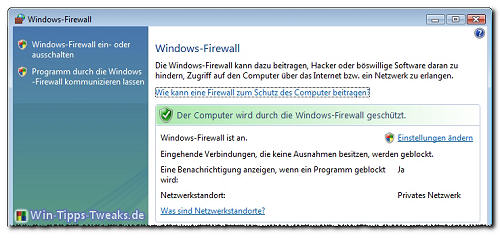
La ventana "Configuración del firewall de Windows"
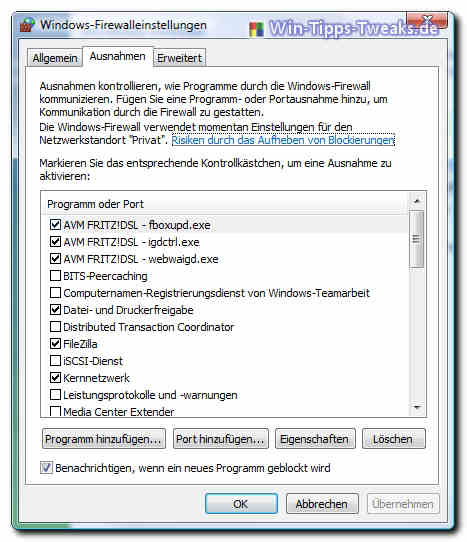
En este haga clic en el Pestaña de excepciones.
Todos los programas se enumeran aquí y se marcan según su estado.
Una marca de verificación significa que se ha concedido permiso para comunicarse.
Para volver a habilitar un programa, márquelo y confirme con OK.
Para revocar el acceso a un programa, quite la marca de verificación.
| Transparencia: | Este artículo puede contener enlaces de afiliados. Estos conducen directamente al proveedor. Si se realiza una compra a través de este, recibimos una comisión. ¡No hay costos adicionales para ti! Estos enlaces nos ayudan a refinanciar el funcionamiento de win-tipps-tweaks.de. |
Este consejo proviene de www.win-tipps-tweaks.de
© Derechos de autor Michael Hille
advertencia:
El uso incorrecto del Editor del Registro o sus sugerencias puede causar problemas graves en el sistema que pueden requerir que reinstale su sistema operativo. La manipulación de los archivos de registro y el uso de los consejos son responsabilidad suya.


